STANDARDIZE関数:平均値と標準偏差を使って対象の数値を正規化した数値を取得する
STANDARDIZE 関数は Excel で用意されている関数の一つで、平均値と標準偏差を使って対象の数値を正規化した数値を取得します。ここでは Excel における STANDARDIZE 関数の使い方について解説します。
※ Excel の対応バージョン : 365 web 2021 2019 2016 2013 2010 2007
(Last modified: )
STANDARDIZE関数の使い方
STANDARDIZE 関数は平均値と標準偏差を使って対象の数値を正規化した数値を取得します。
STANDARDIZE(値,平均値,標準偏差)
1 番目の引数に対象の数値または数値が入力されているセルを指定します。 2 番目の引数に数値の集合の平均値を指定します。 3 番目の引数に数値の集合の標準偏差を指定します。
複数の集合の値を対象に平均値と標準偏差をあらかじめ計算しておき、各値に対して正規化された数値を取得します。このとき次のような式で正規化された数値を計算します。

数値の平均値を取得するには「AVERAGE関数:数値の平均値を取得する」を、数値の標準偏差を取得するには「STDEV.P関数:引数の数値を母集団全体と見なし標本標準偏差を取得する」などを使用します。
例えば数値の集合として 78, 64, 68, 92, 84 があった場合、平均値と標準偏差はそれぞれ次のようになります。
=AVERAGE(78,64,68,92,84) --> 77.2 =STDEV.P(78,64,68,92,84) --> 10.24499878
そして STANDARDIZE 関数の 1 番目の引数に数値の集合の中のひとつである 78 を指定した場合、正規化され数値の戻り値として 0.078086881 を返します。
=STANDARDIZE(78,77.2,10.24499878) --> 0.078086881
STANDARDIZE関数のサンプル
それでは実際に STANDARDIZE 関数を使ってみます。 Excel のシートに対象の数値を次のように入力しました。
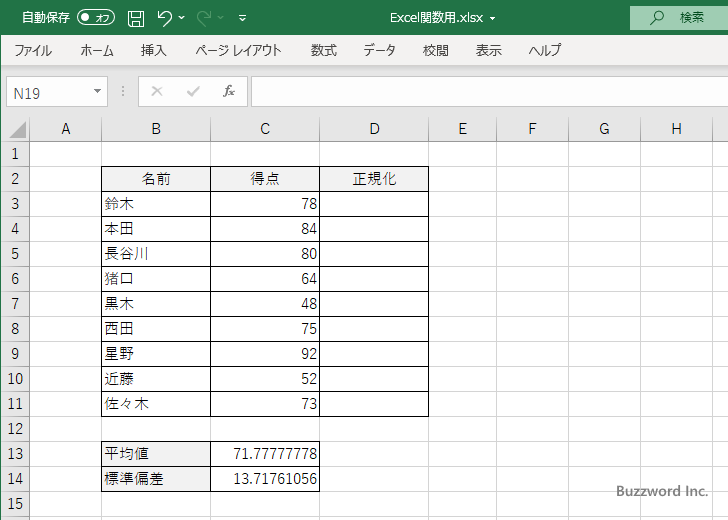
正規化された数値を表示する D3 セルを選択し、次のように入力しました。 STANDARDIZE 関数の 1 番目の引数に対象のデータが入力されているセルとして C3 セルを指定します。 2 番目の引数に平均値として $C$13 、 3 番目の引数に標準偏差として $C$14 を指定します。
=STANDARDIZE(C3,$C$13,$C$14)

Enter キーを押すと、 D3 セルには次のように表示されます。
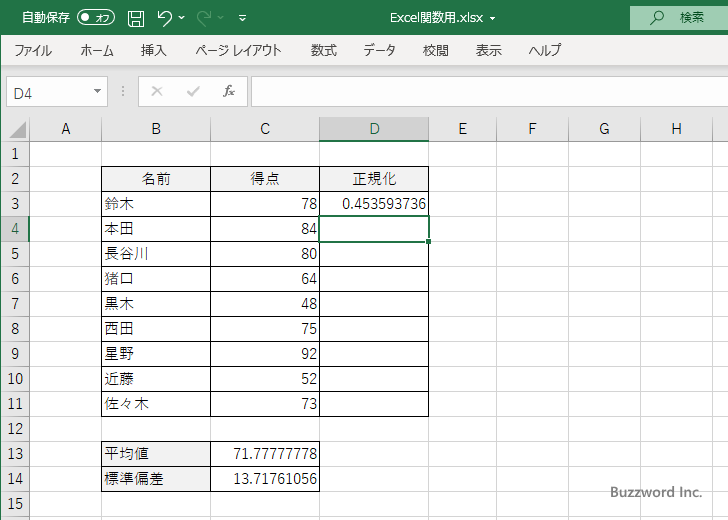
D4 セルから D11 セルまで同じように STANDARDIZE 関数を入力すると次のように表示されました。
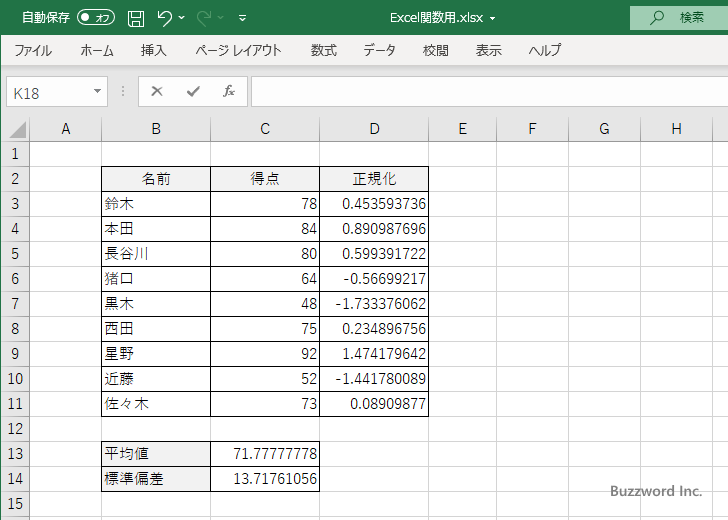
なお平均値を表示している C13 セルには =AVERAGE(C3:C11) という数式を、標準偏差を表示している C14 セルには =STDEV.P(C3:C11) という数式をそれぞれ入力してあります。
-- --
Excel における STANDARDIZE 関数の使い方について解説しました。
( Written by Tatsuo Ikura )

著者 / TATSUO IKURA
プログラミングや開発環境構築の解説サイトを運営しています。